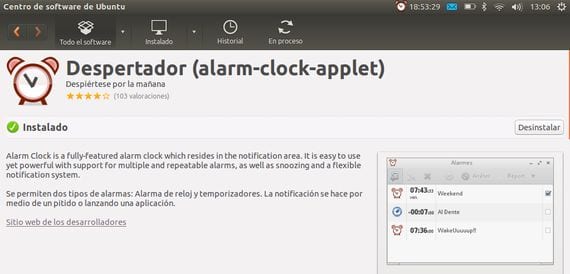
Alarm clock es una aplicación gratuita disponible directamente desde el Centro de Software de Ubuntu, una aplicación que va más allá de una simple alarma despertador y que nos ofrece un montón de funciones extras.
Alarm Clock es una aplicación muy liviana y fácil de usar, en la que dispondremos de, además de las funciones de cualquier aplicación reloj despertador, de otras funciones como las que a continuación les paso a explicar:
Características de Alarm Clock
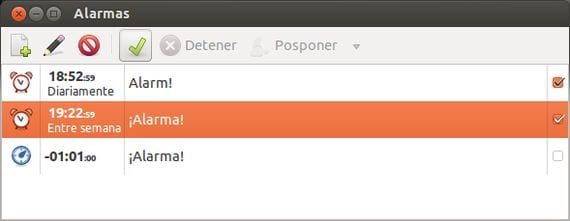
- Reloj despertador
- Temporizador
- Capaz de hacer acciones mediante comandos de terminal
- Funciones de repetir alarma a diario, entre semana, los fines de semana o los días marcados
- Icono en la barra de notificaciones
- Al añadirla aplicación al Dash el icono de Reloj vibra cuando tenemos la notificación de una alarma
- Posibilidad de ver el tiempo que resta, en la barra de notificaciones, para la ejecución de la siguiente alarma
Entre las características a destacar cabe mencionar la posibilidad de que la alarma sea sonora o mediante cualquier acción por medio de comandos, por ejemplo para despertarnos con nuestra música favorita tan solo deberemos cambiar la opción de reproducir sonido que viene activada por defecto, por la de iniciar aplicación y añadir el siguiente comando: rhythmbox-client –play.
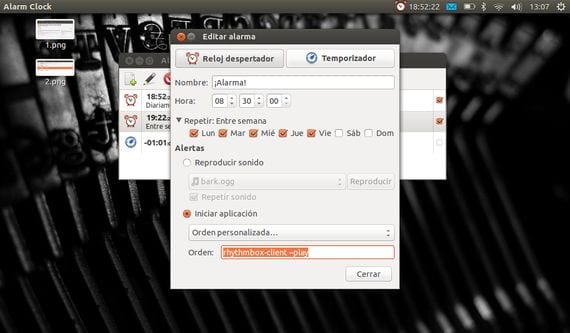
Al llegar a la hora fijada en la alarma, se abrirá rhythmbox y comenzará la reproducción de las canciones que tengamos añadidas en la aplicación.
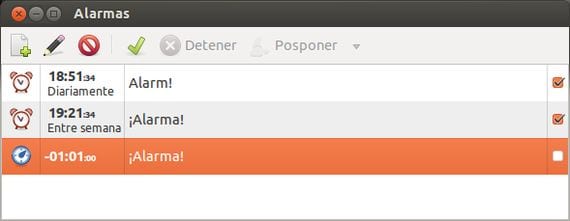
En el modo de cuenta atrás o temporizador también contamos con esta peculiaridad de añadir acciones mediante comandos, por ejemplo si nos gusta irnos a dormir escuchando nuestra música favorita, con tan solo iniciar un nuevo temporizador y añadir en la opción de iniciar aplicación rhythmbox-client –pause, tras el tiempo señalado se pausará la reproducción de música de rhythmbox.
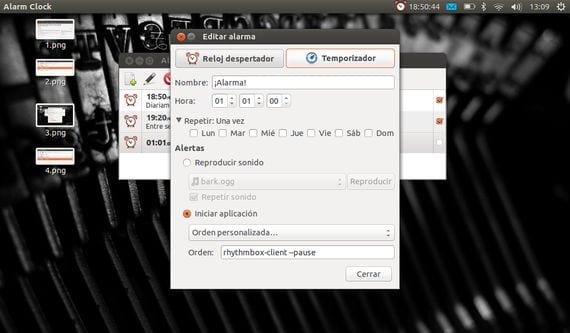
Una aplicación que llevo usando hace ya algún tiempo que va a la perfección y que me es muy útil para diversos aspectos, entre los que se encuentran el despertarme por la mañana o el de apagar la música automáticamente tras un periodo de tiempo estimado.
Más información – Ubuntu 13.04, Creando USB booteable con Yumi (en vídeo)
la app funciona con la computadora apagada o tiene q estar encendida
descargada y probada muy buena mchas gracias por la info
muy buena app,gracias.